【Excel】線や色なし!数値や文字のデータだけを印刷する方法
当ページのリンクには広告が含まれている場合があります。
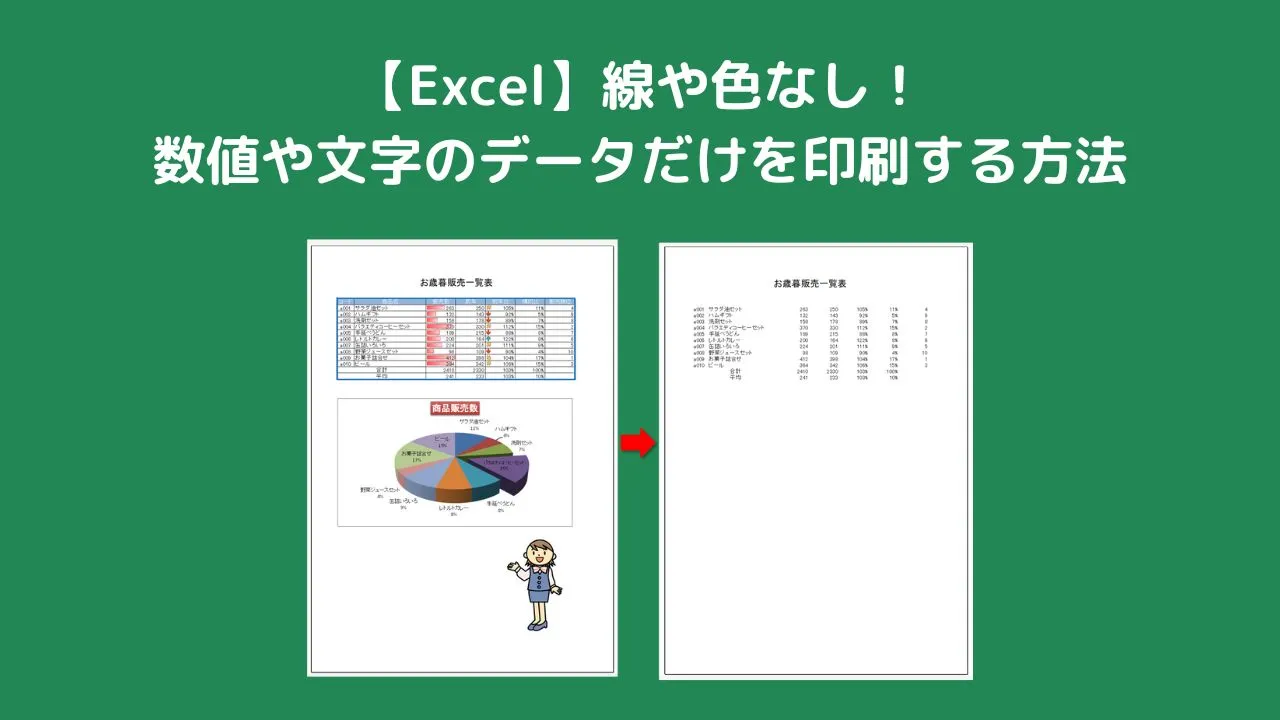
エクセルで線や色、図形などを表示せず印刷したい場合があります。
そこで本記事では、エクセルで数値や文字のデータだけを印刷する方法を紹介します。
とにかくデータだけを印刷したいときに便利です。
目次
エクセルで数値や文字のデータだけを印刷する方法
線や色、図形などを表示せず、データだけを印刷する方法を解説します。
➀ 「ページレイアウト」→「ページ設定オプション」をクリックします。
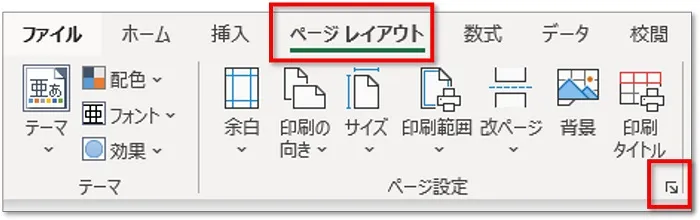
「ファイル」→「印刷」をクリックし、印刷プレビュー画面から「ページ設定」からも同じ操作ができます。
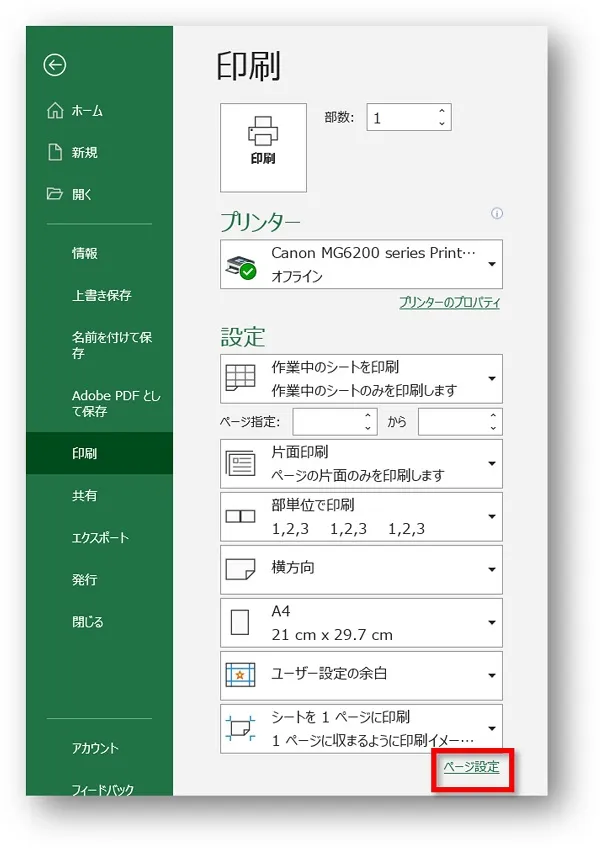
②「シート」→「簡易印刷」にチェック→「OK」の順にクリックします。
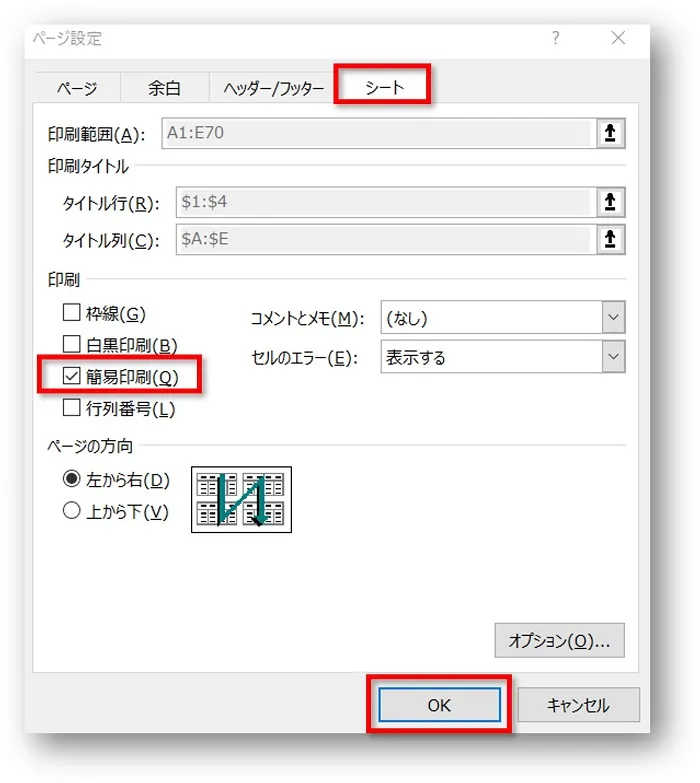
③線や色、図形などを表示せず、データだけを印刷できます。
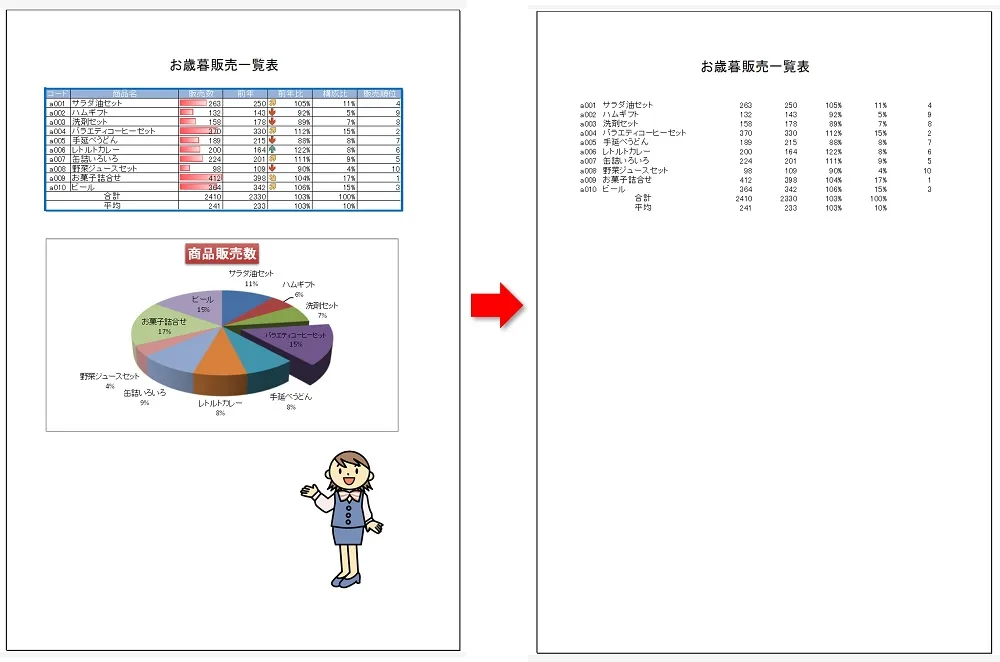
おわりに
エクセルで数値や文字のデータだけを印刷する方法を解説してきました。
データの情報だけがほしい時に便利な機能です。
ぜひご活用ください。
あわせて読みたい


エクセルでページ設定を表示する方法
エクセルのページ設定ってどこにあるの? エクセルで印刷をするときに欠かせないのがページ設定です。 しかし「ページ設定」がどこにあるのか分からない人も多いようで…
【脱初心者】Excel のスキルアップを目指しませんか?
おすすめ公式テキスト

Excelの基本から応用・関数・グラフまでしっかり学びたい方へ。
わからない部分が多くて遠回りになってしまう前に、体系的に学べるテキストを選びませんか?
「Odyssey式 MOSテキスト Excel 365」は、本と動画で体系的に学習。資格取得が目的な人にはもちろん、スキルアップを目指した人にもおすすめです。
 ちあき
ちあき独学より理解スピードが上がり、つまずきにくい学習の近道として選ばれる1冊です。

